Dabar galite sukonfigūruoti „Windows 10“, kad užduočių juostoje (laikrodyje) būtų rodomos sekundės, nenaudojant trečiųjų šalių programų. Tai įmanoma naudojant paslėptą registro parametrą, kuris aprašytas šiame straipsnyje.
Kaip parodyti sekundes „Windows 10“ užduočių juostoje
Norėdami parodyti sekundes „Windows 10“ užduočių juostos laikrodyje, atlikite šiuos veiksmus:
- Paleiskite registro rengyklę (
regedit.exe) - Eikite į šią registro šaką:
HKEY_CURRENT_USER \ Programinė įranga \ Microsoft \ Windows \ CurrentVersion \ Explorer \ Advanced
- Dešinėje srityje sukurkite DWORD (32 bitų) reikšmę pavadinimu
ShowSecondsInSystemClock
- Dukart spustelėkite „
ShowSecondsInSystemClockir nustatykite jo duomenis į1 - Uždarykite registro rengyklę.
- Atsijungimas ir prisijungimas atgal. Arba paleiskite „Explorer“ apvalkalą, kad pakeitimas įsigaliotų.
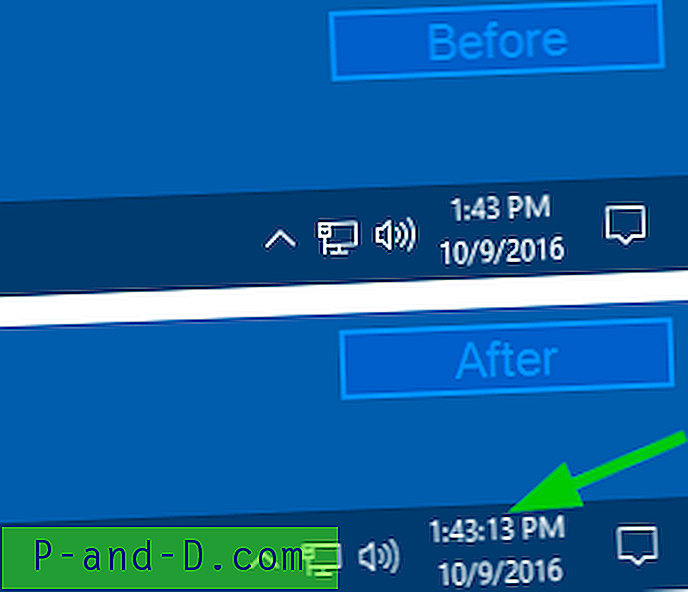
Viskas! Dėl to „Windows 10“ užduočių juosta rodo sekundes .
Šiek tiek istorijos apie dėklo laikrodį
Ankstesnėse „Windows 9x“ beta versijose užduočių juostos laikrodis rodė sekundes, mirksi dvitaškis, kaip skaitmeniniuose sieniniuose ir riešiniuose. Tačiau „Microsoft“ pastebėjo didelį mirksinčio laikrodžio (kas antrą) veikimą.
„Microsoft“ Raymond Chen savo tinklaraštyje „The Old New Thing“ turi tinklaraščio įrašą šia tema. Patikrinkite, kodėl užduočių juostos laikrodis nerodo sekundžių?
Taigi, dėl atlikto darbo, mirksintis dvitaškis (ir sekundžių ekranas) vėliau buvo pašalintas. „Microsoft“ turėjo atsisakyti funkcijos, kad išsaugotų tą 4K atminties, kurią užėmė, atsižvelgiant į sistemas, turinčias žemas aparatūros specifikacijas.
Tokia istorija. Šiais laikais kompiuteriuose yra įrengti labai greiti procesoriai ir daugiau nei pakankamai RAM, o sekundžių rodymas užduočių juostos laikrodyje nepaveiktų našumo / etalono.
Trečiosios šalies nemokama programa sekundžių rodymui dėklo laikrodyje
Jei vis dar naudojate „Windows 10 v1511“, „Windows 8“ ar ankstesnes versijas, galite naudoti trečiųjų šalių programas, tokias kaip „7+ Taskbar Tweaker“, „TClock Redux“ (abi palaiko „Windows 10“), TClockEx ar jos alternatyvas.
Šios programos leidžia parodyti sekundes dėklo laikrodyje ir tinkinti, kaip data, diena ir laikas rodomi pranešimų srityje. Šis registro redagavimas veikia „Windows 10 v1607“ ir naujesnėse versijose ir išbandytas iki v1809.

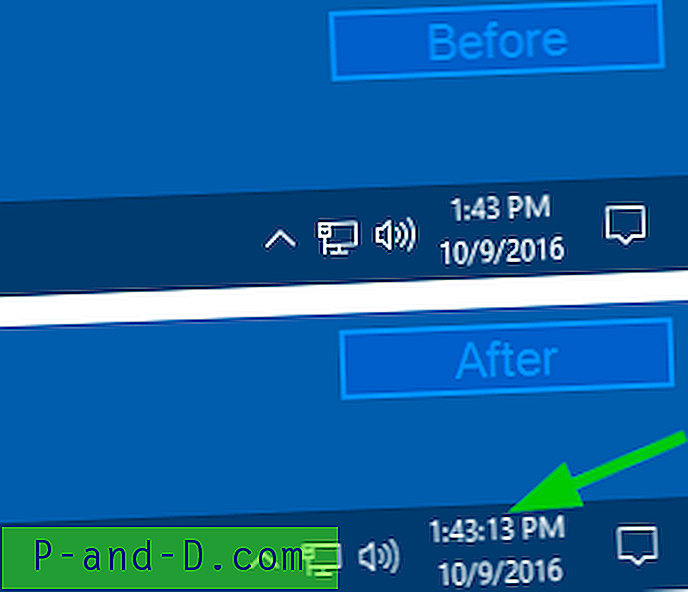




![„Edge Tab“ peržiūra Pakreipkite pelės žymeklį uždelsdami skirtojo laiko parametrus [Registry Tweaks]](http://p-and-d.com/img/microsoft/716/edge-tab-preview-hover-delay-timeout-settings.jpg)
